Nhiều người dùng Windows thường nghĩ rằng các tính năng hỗ trợ tiếp cận (accessibility features) chỉ dành cho những người có khuyết tật. Tuy nhiên, quan niệm này không hoàn toàn đúng. Ngay cả những người không có khuyết tật vẫn có thể tận dụng các tính năng này để nâng cao hiệu suất làm việc và có trải nghiệm sử dụng máy tính thoải mái hơn. Là một người thường xuyên làm việc với Windows, tôi nhận thấy một số tính năng này thực sự không thể thiếu và tôi không thể tưởng tượng được việc sử dụng Windows mà thiếu chúng. Dưới đây là 5 tính năng hỗ trợ tiếp cận mà bạn nên thử ngay hôm nay.
1. Sử dụng Phụ đề Trực tiếp (Live Captions) để theo dõi video dễ dàng
Đôi khi, để tiết kiệm thời gian, tôi thường tăng tốc độ phát video, nhưng điều này có thể khiến âm thanh trở nên khó theo dõi hơn. Cũng có những lúc người nói có giọng địa phương nặng, nội dung bao gồm các thuật ngữ chuyên ngành phức tạp, hoặc đơn giản là tôi đang ở thư viện mà không có tai nghe. Trong những tình huống như vậy, tôi tin tưởng vào tính năng Phụ đề Trực tiếp (Live Captions) của Windows. Tính năng này tạo phụ đề theo thời gian thực cho bất kỳ âm thanh nào phát trên máy tính, giúp tôi dễ dàng đọc và nắm bắt nội dung.
Để kích hoạt tính năng này, bạn hãy mở ứng dụng Cài đặt (Settings), sau đó điều hướng đến Trợ năng (Accessibility) > Phụ đề (Captions). Tiếp theo, bật công tắc bên cạnh mục “Phụ đề trực tiếp” (Live Captions). Một cửa sổ bật lên sẽ xuất hiện, yêu cầu quyền xử lý dữ liệu giọng nói cục bộ – hãy nhấp vào “Tải xuống” (Download) và chờ quá trình thiết lập hoàn tất. Sau khi được bật, Windows sẽ tự động tạo phụ đề trực tiếp cho bất kỳ video nào bạn phát.
Nếu tính năng này bị tắt, bạn có thể nhanh chóng bật lại bằng phím tắt Win + Ctrl + L. Ngoài ra, bạn cũng có thể tùy chỉnh các cài đặt phụ đề để phù hợp với sở thích của mình, như kích thước, màu sắc và vị trí hiển thị.
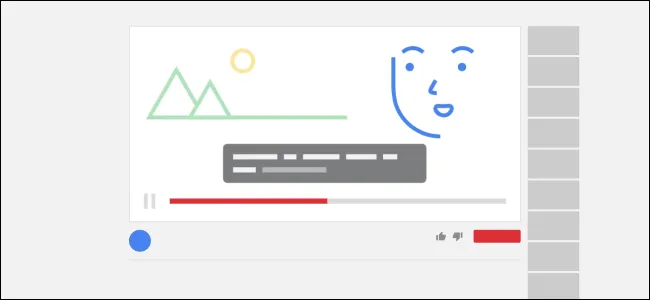 Hình ảnh minh họa tính năng Phụ đề trực tiếp (Live Captions) đang hiển thị phụ đề cho video trên trình duyệt Chrome
Hình ảnh minh họa tính năng Phụ đề trực tiếp (Live Captions) đang hiển thị phụ đề cho video trên trình duyệt Chrome
2. Gõ bằng Giọng nói (Voice Typing) để đôi tay được nghỉ ngơi
Là một người viết, tôi dành cả ngày để gõ phím trên laptop. Để đôi tay có thời gian nghỉ ngơi, tôi thường sử dụng tính năng Gõ bằng giọng nói (Voice Typing) để đọc chính tả thay vì nhấn các phím. Tính năng này cũng rất hữu ích khi tôi cần ghi nhanh ý tưởng hoặc tiếp tục viết khi đôi tay đang bận làm việc khác. Hơn nữa, khi xem video và ghi chú, tôi chỉ cần tạm dừng, nói lớn các điểm chính và chúng sẽ được phiên âm tức thì, thay vì phải gõ thủ công.
Để kích hoạt tính năng này, bạn mở ứng dụng Cài đặt (Settings), điều hướng đến Trợ năng (Accessibility) > Giọng nói (Speech), sau đó bật “Truy cập giọng nói” (Voice Access). Tiếp theo, nhấp vào “Tôi đồng ý” (I Agree) để hoàn tất thiết lập. Nếu đây là lần đầu tiên bạn sử dụng, một hướng dẫn sẽ xuất hiện để giới thiệu các thao tác cơ bản. Bạn có thể sử dụng các lệnh thoại cho nhiều hành động khác nhau. Tôi khuyên bạn nên thử nghiệm tính năng này trong Notepad để làm quen với cách hoạt động của nó.
Hãy nhớ luôn kiểm tra lại bất kỳ văn bản nào bạn đã đọc chính tả bằng tính năng gõ giọng nói, vì thiết bị của bạn có thể không phải lúc nào cũng ghi lại chính xác từng từ bạn nói.
3. Đọc dễ dàng hơn bằng cách tăng Kích thước Văn bản (Text Size)
Tôi dành phần lớn thời gian trong ngày để đọc và viết trên màn hình. Với thị lực không quá tốt, kích thước văn bản mặc định thường quá nhỏ, gây mỏi mắt. Vấn đề này càng tệ hơn khi tôi làm việc trên màn hình siêu rộng (ultrawide monitor) hoặc khi laptop của tôi đặt trên giá đỡ hơi xa tầm tay. Để việc đọc thoải mái hơn, tôi luôn tăng kích thước văn bản.
Điều chỉnh kích thước văn bản giúp giảm mỏi mắt và duy trì tư thế tốt hơn, vì tôi không cần phải cúi người sát màn hình để đọc. Để thay đổi kích thước văn bản, bạn mở ứng dụng Cài đặt (Settings), truy cập tab “Trợ năng” (Accessibility), chọn “Kích thước văn bản” (Text Size) và sử dụng thanh trượt để điều chỉnh. Bạn sẽ thấy bản xem trước về cách văn bản sẽ hiển thị trước khi áp dụng thay đổi.
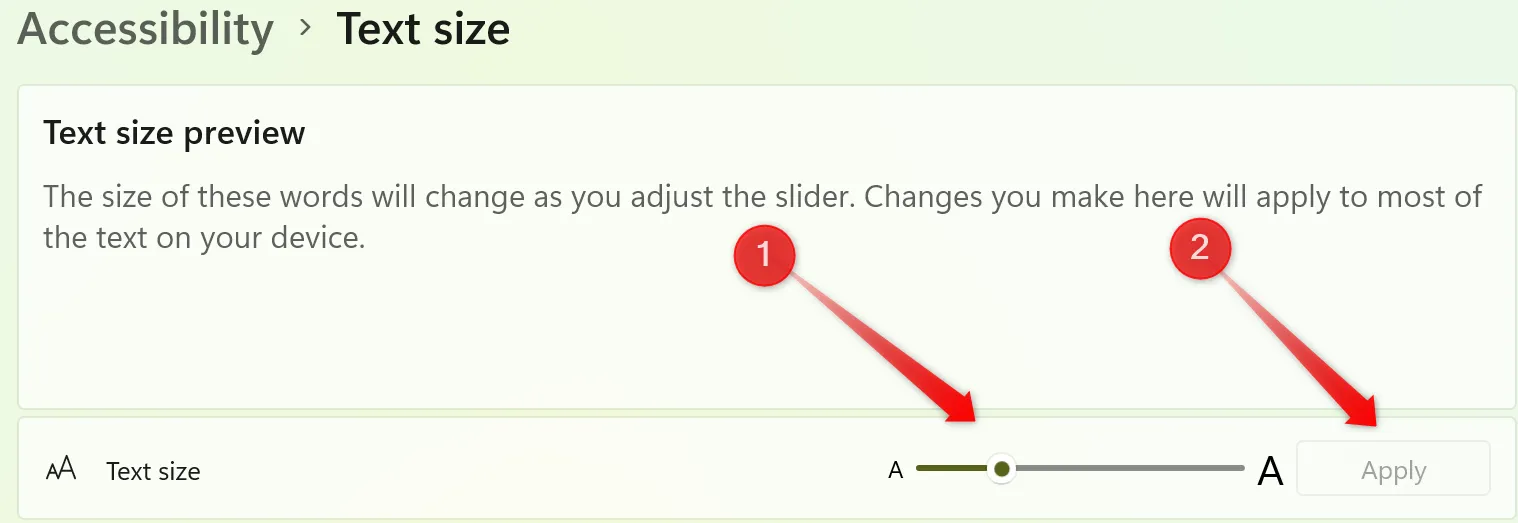 Giao diện cài đặt kích thước văn bản (Text Size) trong ứng dụng Settings trên Windows 11
Giao diện cài đặt kích thước văn bản (Text Size) trong ứng dụng Settings trên Windows 11
Tôi thường đặt thanh trượt ở mức 130% khi viết trên laptop và điều chỉnh các kích thước khác nhau khi sử dụng màn hình độ phân giải cao, siêu rộng. Bạn nên điều chỉnh cài đặt này để màn hình hiển thị dễ chịu hơn cho đôi mắt của mình.
4. Tùy chỉnh Con trỏ Chuột và Cảm ứng (Mouse Pointer and Touch)
Tương tự như kích thước văn bản, con trỏ chuột mặc định cũng có cảm giác quá nhỏ đối với tôi. Hơn nữa, sau nhiều năm sử dụng con trỏ có màu xanh lam, tôi thấy khó làm việc với con trỏ mặc định. Đó là lý do tại sao tôi luôn tùy chỉnh kích thước và kiểu dáng của nó. Để thực hiện điều này, bạn mở ứng dụng Cài đặt (Settings), đi đến Trợ năng (Accessibility) > Con trỏ chuột và cảm ứng (Mouse Pointer and Touch), sau đó điều chỉnh thanh trượt để thay đổi kích thước và chọn kiểu con trỏ ưa thích của bạn.
Tương tự, màn hình cảm ứng của chiếc laptop cũ của tôi đã trở nên kém nhạy theo thời gian, đôi khi yêu cầu nhiều lần chạm mới nhận diện được thao tác. Để có một tín hiệu trực quan khi chạm được phát hiện, tôi bật Chỉ báo Cảm ứng (Touch Indicator), hiển thị một vòng tròn tại điểm chạm của tôi. Để bật tính năng này, hãy bật công tắc bên cạnh “Chỉ báo cảm ứng” (Touch Indicator) và chọn “Làm vòng tròn đậm và lớn hơn” (Make the Circle Darker and Larger).
 Tùy chọn bật chỉ báo cảm ứng (Touch Indicator) và làm vòng tròn đậm, lớn hơn trong cài đặt chuột và cảm ứng trên Windows
Tùy chọn bật chỉ báo cảm ứng (Touch Indicator) và làm vòng tròn đậm, lớn hơn trong cài đặt chuột và cảm ứng trên Windows
Giờ đây, một vòng tròn màu tối sẽ xuất hiện mỗi khi bạn chạm vào màn hình. Tôi đã quen với tính năng này, nhưng nếu bạn thấy nó gây mất tập trung, bạn có thể tắt nó bất cứ lúc nào.
5. Thay đổi cài đặt Hiệu ứng Hình ảnh (Visual Effects)
Windows đi kèm với các hiệu ứng hình ảnh như độ trong suốt, tạo nền trong suốt và hoạt ảnh giúp chuyển đổi mượt mà khi mở hoặc đóng ứng dụng, menu và nhiều hơn nữa. Tuy nhiên, các hiệu ứng này thường bị tắt theo mặc định. Trên chiếc laptop cũ có cấu hình thấp của tôi, tôi thường giữ chúng tắt để cải thiện hiệu suất. Nhưng trên chiếc PC hiệu năng cao, tôi lại bật chúng để có một giao diện tinh tế và hiện đại hơn.
Nếu bạn đang sử dụng một thiết bị cấu hình thấp, hãy để các cài đặt này tắt để tránh làm chậm hệ thống. Tuy nhiên, nếu máy tính của bạn có card đồ họa (GPU) cao cấp, bạn có thể bật chúng mà không phải lo lắng về vấn đề hiệu suất. Để điều chỉnh các cài đặt này, bạn mở ứng dụng Cài đặt (Settings), đi đến tab “Trợ năng” (Accessibility), chọn “Hiệu ứng hình ảnh” (Visual Effects) và bật/tắt các tùy chọn theo nhu cầu.
Đây là những tính năng hỗ trợ tiếp cận mà tôi luôn điều chỉnh mỗi khi reset máy tính, cài đặt lại hệ điều hành hoặc sở hữu một thiết bị mới. Giờ đây tôi đã chia sẻ cách các cài đặt này cải thiện trải nghiệm của mình, bạn có thể quyết định xem chúng có đáng để bật trên thiết bị của mình hay không. Hãy thử nghiệm chúng và xem cách chúng cải thiện quy trình làm việc của bạn nhé!